想要学习后期处理的朋友们相信都会想要寻找到一款简单易学、功能强大的视频编辑软件吧!所以小编今天就是给你们指点迷津来啦,EDIUS视频编辑软件是一款很不错的后期处理软件,它不仅不需要很高的系统配置还可以支持很多素材格式,渲染速度也快,你们亲自试一试哦。现在我们来学习下EDIUS色彩校正之单色的使用方法吧,看看你们接受这款软件的速度如何吧!
推荐阅读:
1、首先我们导入一张图片到EDIUS中,然后打开特效面板选择色彩校正中的单色特效,并把它拖拽到素材图片上,这时候我们就可以看见素材图片变成黑白色了。可见下图:
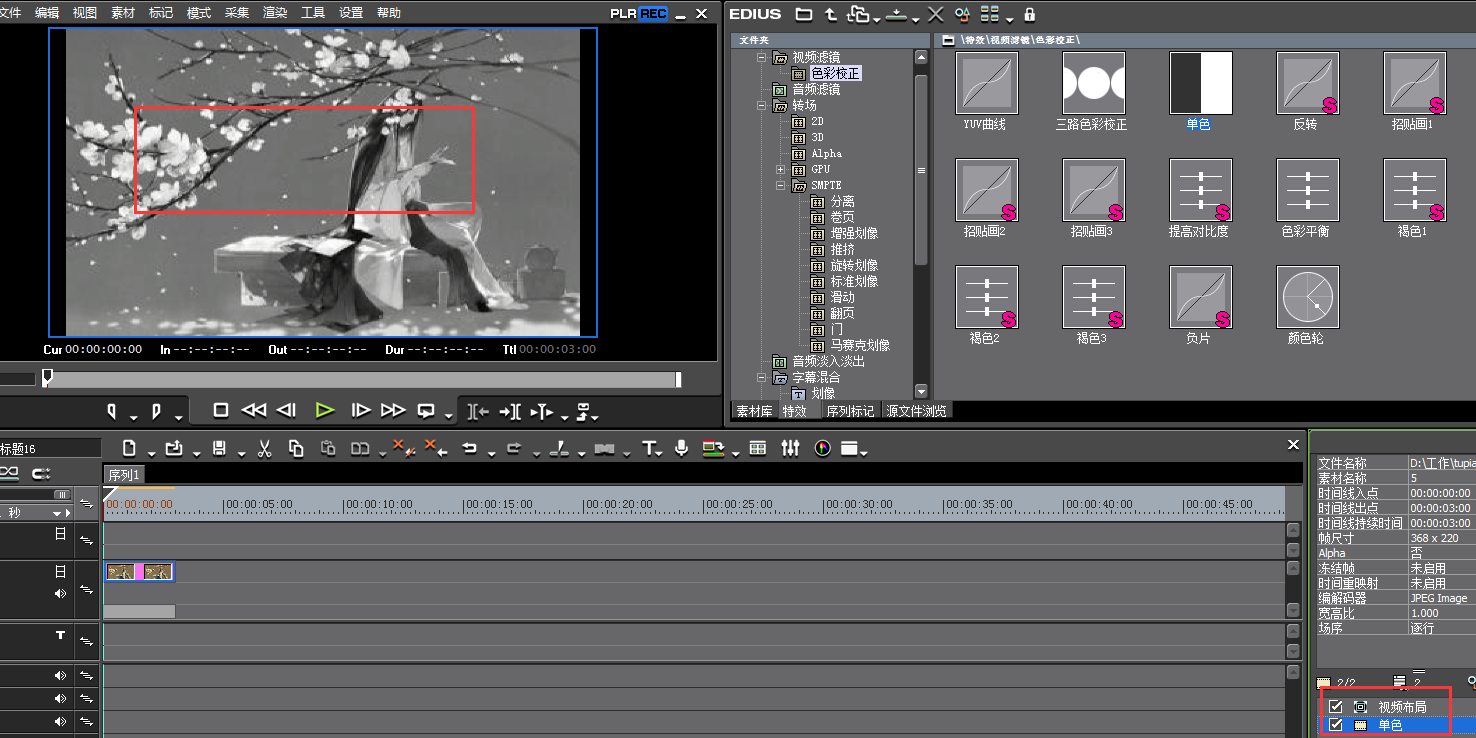
2、我们在信息窗口中双击“单色”特效进入其设置窗口:
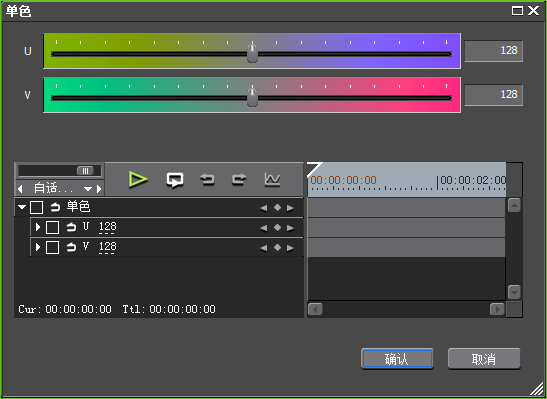
根据窗口中的信息,我们可以调整“U”和“V”的滑块的位置。当我们把U的滑块向右面滑动时图片就会慢慢地变蓝,向左面移动会发现图片变绿;同样,移动V的滑块向右图片会变红,向左会变青;当他们两个都在中间时即值都为“128”图片成灰白色。根据这个特点,如果我们想要图片呈暖色可以滑动U和V的曲线向暖色方向移动,反之亦然。
3、在这个窗口中我们除了看到这个,还可以调整“U”“V”的位置添加关键帧制作出动画。现在小编给大家做个事例:
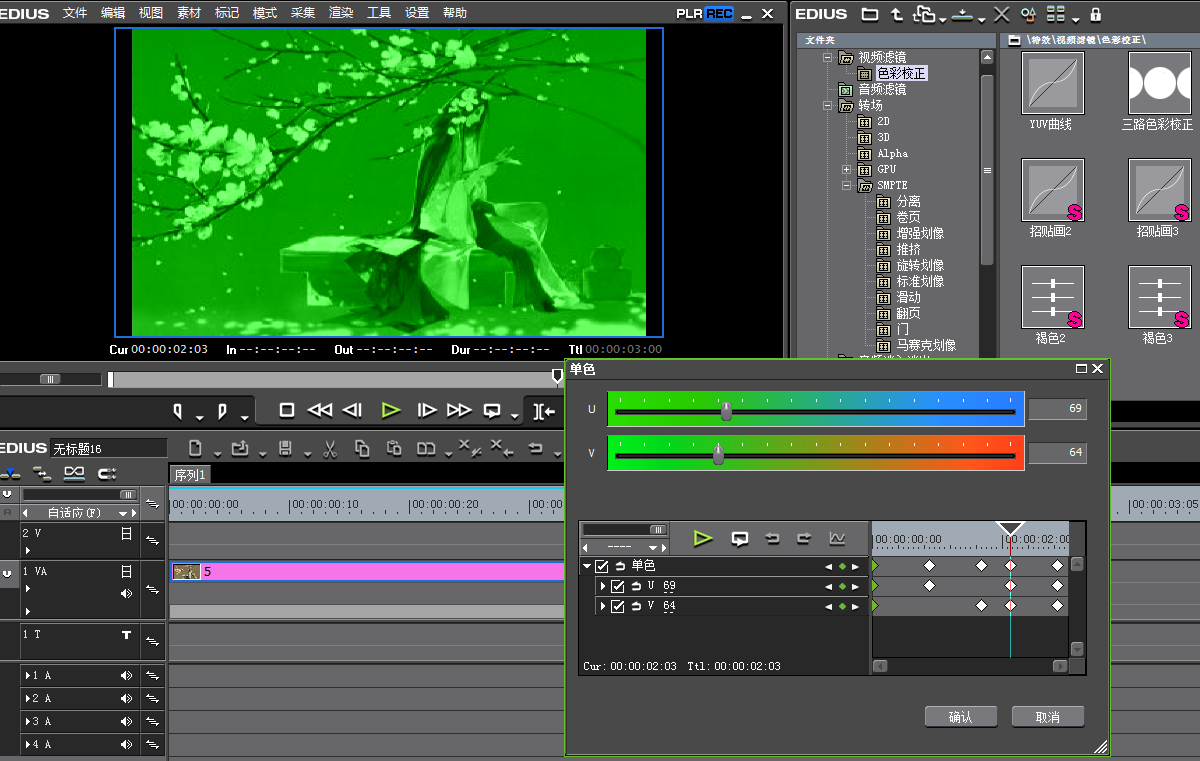
单色的知识很简单到这里已经讲完了,相信小伙伴们也都掌握了吧。
购买新课程
+20 明狮币
每日网页登陆
+5 明狮币
课程提问
+10 明狮币
发布信息&评论
+5 明狮币

明狮交流群

明狮交流群
文明上网理性发言,请遵守明狮网评论发布协议